Przewodnik po Apple Music, którego nie można odtworzyć
Bez względu na to, jak bardzo jest to stresujące, zawsze należy pamiętać, że dostępne są rozwiązania. Istnieje kilka przyczyn tego błędu. Zawsze istnieje rozwiązanie tych problemów. Dlatego weź głęboki oddech, gdy napotkasz ten komunikat o błędzie, mówiący, że nie można odtworzyć elementu Apple Music.
Część 1. Co to jest problem „Tego elementu nie można odtworzyć” w Apple Music?
Apple Music Problem Nie można odtworzyć elementu jest błędem napotkanym przez użytkowników Apple Music. Ten problem jest stresującym błędem, w którym nie można odtworzyć określonego elementu Apple Music lub kilku elementów. Ten błąd może być spowodowany kilkoma przyczynami. Nie jest łatwo zdiagnozować te błędy i co je powoduje. Istnieje jednak kilka rozwiązań, które pozwalają obejść błąd.
Jeśli zauważysz, że utwory w aplikacji Apple Music są wyszarzone, najprawdopodobniej w plikach tych występuje błąd informujący, że nie można odtworzyć elementu Apple Music. Większość użytkowników wścieka się, gdy widzi tę wiadomość. Kto by się nie wściekł, gdy płacisz za usługę, prawda?
Jednak zawsze warto zachować spokój i opanowanie, ponieważ tego rodzaju problemy zawsze mają rozwiązanie. Rozwiązania zawsze zależą od przyczyny błędu. Niektóre błędy mogą obejmować zły stan połączenia sieciowego, niestabilne urządzenie, problem z serwerem iCloud, błąd w iOS lub iTunes i inne problemy.
Gdy zidentyfikujesz przyczynę problemu, możesz go łatwo rozwiązać. Błąd polegający na tym, że elementu Apple Music nie można odtworzyć, jest tylko uderzeniem. Zawsze możesz rozwiązać ten problem na kilka sposobów.
Część 2. Jak naprawić błąd związany z niedostępnością elementu Apple Music
Jak wspomniano, możesz użyć kilku rozwiązań, aby rozwiązać problem polegający na tym, że elementy Apple Music nie mogą być odtwarzane. Rozwiązania te zależą od diagnozy przyczyny błędu. Możesz także przeprowadzić próby i błędy, aby wykluczyć każdą możliwą przyczynę. Oto niektóre z rozwiązań, z których możesz skorzystać:
Sprawdź połączenie z internetem
Jednym z możliwych rozwiązań byłoby dwukrotne sprawdzenie połączenia internetowego i jego stabilności. Możesz przenieść się do niezawodnego połączenia Wi-Fi lub przewodowego dla kompatybilnych urządzeń. Niezawodne połączenie internetowe może zminimalizować, jeśli nie wyeliminować, błąd.
Uruchom ponownie urządzenie
Innym rozwiązaniem lub łatwym rozwiązaniem, które możesz zrobić, jest ponowne uruchomienie urządzenia. Ponowne uruchomienie urządzenia może umożliwić ponowne uruchomienie urządzenia i aktywację podstawowych ustawień. Poza tym możesz również dać swojemu urządzeniu trochę odpoczynku, wykonując ten krok.
Aktywuj iCloud Music Library
Inną ważną rzeczą, na którą należy zwrócić uwagę, jest aktywacja biblioteki muzycznej iCloud. Aktywacja jest niezbędna, aby móc pobierać i odtwarzać pliki muzyczne z Apple Music. Aby włączyć bibliotekę muzyczną iCloud, możesz wykonać następujące czynności:
Dla iPhone'a/iPada/iPoda Touch:
Krok 1. Przejdź do ustawień.
Krok 2. Kliknij Muzyka.
Krok 3. Stuknij w Bibliotekę muzyczną iCloud.
Dla komputera Mac:
Krok 1. Przejdź do Menu.
Krok 2. Przejdź do iTunes.
Krok 3. Wybierz Preferencje.
Krok 4. Na karcie Ogólne wybierz iCloud Music Library i wybierz OK, aby aktywować.
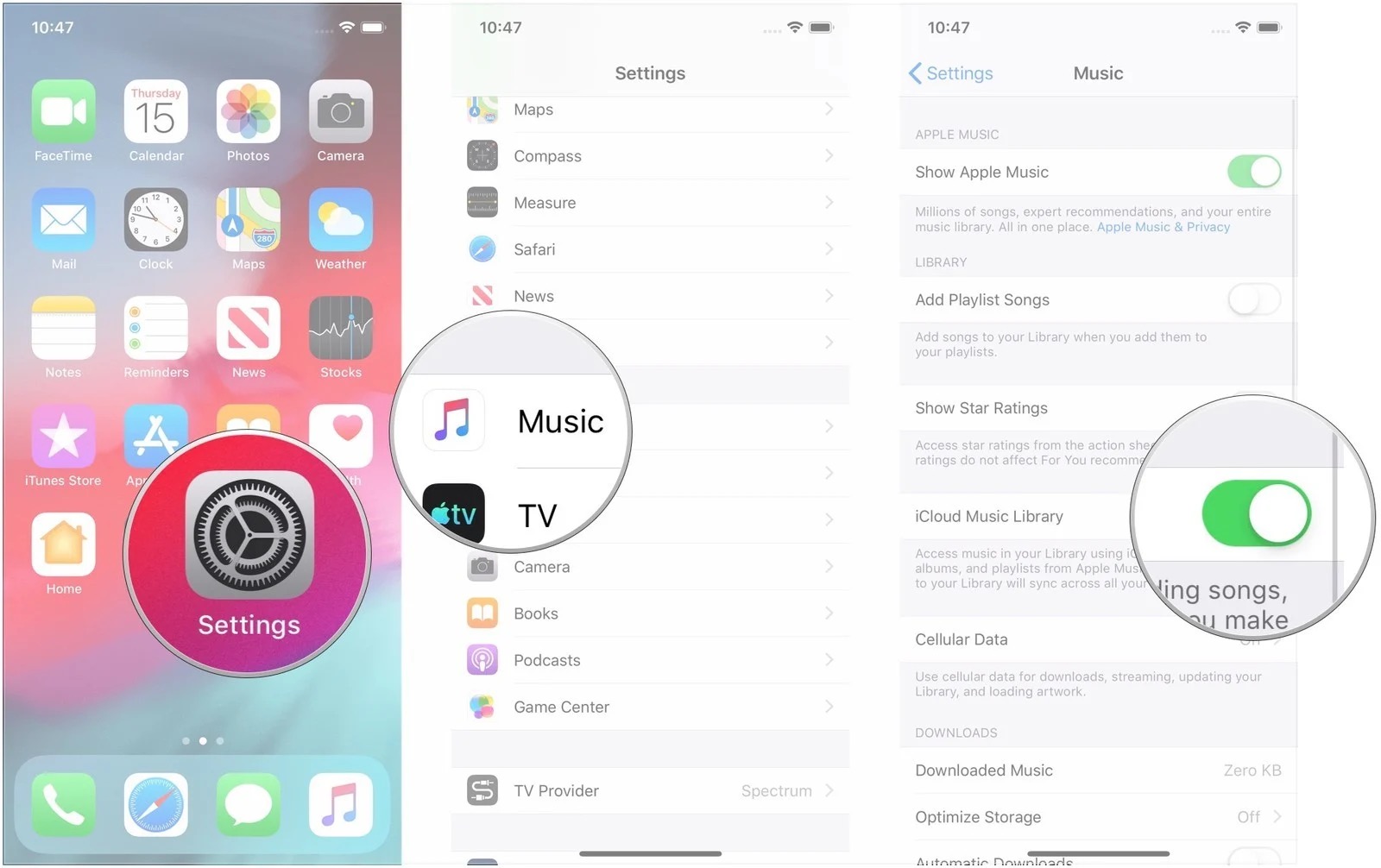
Wspomniane rozwiązania pomagają rozwiązać błąd. Musisz ich poprawnie przestrzegać.
Część 3. Jak udostępnić utwory Apple Music do odtwarzania w trybie offline?
Jeśli nadal pojawia się błąd informujący, że nie można odtworzyć elementu Apple Music, równie dobrze możesz się zastanawiać, czy będzie on dostępny tylko do słuchania w trybie offline.
Biorąc pod uwagę liczbę problemów i błędów na platformie do słuchania online, znacznie łatwiej byłoby odtwarzać te utwory offline, we własnym tempie i według własnego uznania.
Głównym problemem podczas słuchania plików w trybie offline byłaby ochrona DRM w plikach Apple Music. Ochrona DRM uniemożliwia odtwarzanie plików Apple Music w trybie offline na innych urządzeniach i platformach.
Ochrona DRM to ochrona praw autorskich, która uniemożliwia odtwarzanie na tych urządzeniach innych niż urządzenia i platformy Apple.
Aby usunąć ochronę DRM, będziesz potrzebować narzędzia innej firmy do odszyfrowania pliku Apple Music i przekonwertowania go na powszechnie używany format.
TunesFun Apple Music Converter to solidny konwerter Apple Music. Dzięki doskonałej szybkości konwersji 16x, przyjaznemu interfejsowi i platformie, z której można korzystać bezpłatnie, TunesFun Apple Music Converter rzeczywiście zapewnia wszechstronną usługę. Dostępność szerokiej gamy popularnych formatów jest również jedną z najlepszych cech tego konwertera.
Wystarczy wykonać te proste kroki, aby uzyskać łatwą i wygodną konwersję:
Krok 1. Upewnij się, że masz zainstalowany TunesFun Aplikacja Apple Music Converter.
Wypróbuj za darmo Wypróbuj za darmo
Krok 2. Otwórz swoje TunesFun Konwerter muzyki Apple.
Krok 3. Wybierz pliki Apple Music, które chcesz przekonwertować. Możesz konwertować nieograniczoną liczbę plików do konwersji, ponieważ TunesFun Apple Music Converter obsługuje wiele konwersji.

Krok 4. Ustaw format wyjściowy i ścieżkę pliku wyjściowego. Musisz upewnić się, że format wyjściowy jest zgodny z dostępnymi urządzeniami, aby odtwarzać je za pomocą tych urządzeń.

Krok 5. Kliknij przycisk Konwertuj, aby rozpocząć konwersję wybranych plików. Długość konwersji będzie zależeć od wybranych plików. Po konwersji możesz zlokalizować pliki w żądanym folderze jako ścieżkę pliku wyjściowego.

Po wykonaniu wymienionych kroków możesz słuchać plików Apple Music w trybie offline. Dzięki temu będziesz mieć mniej obaw o błąd, który mówi, że nie można odtworzyć elementu Apple Music.
Zostaw komentarz